雙重曝光,用PS制作人和樹木的重曝效果
時間:2024-03-08 13:30作者:下載吧人氣:26
一直都很喜歡雙重曝光的照片,里面可以裝滿無數想象和創意,現在的相機大都帶有重曝功能,但是有時我們需要后期手動制作雙重曝光效果,本篇教程就是用PS制作人物與樹木的雙重曝光,把兩張圖片完美結合在一起,喜歡的學起,發揮自己的創想,創作自己喜愛的圖片。
最終效果

1、打開人物素材。

2、用快速選擇工具摳出這個女孩,去除背景并用調整邊緣選項來處理他的頭發。

3、打開樹枝素材,我們再來按照上一個步驟把背景去掉,后面將要用到的只是樹枝。

4、把摳出的樹枝復制到新的圖層,適當調整角度,然后復制一層,把兩張圖片拼接起來,如下圖。
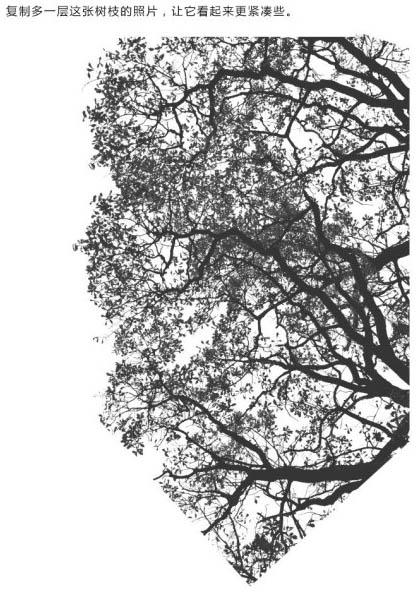
5、現在把兩張照片放在一起,按Ctrl鍵的同時鼠標點擊圖層縮略圖創建樹枝選區。
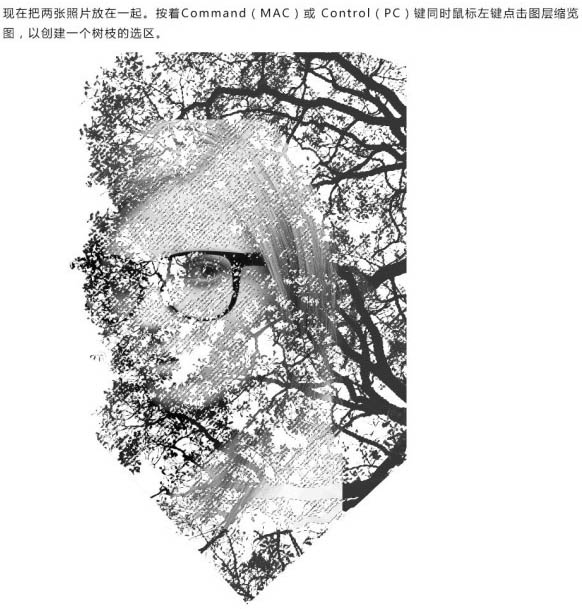
6、保持選區,回到人物圖層,添加圖層蒙版。

7、現在再來處理一些細節,尤其是讓邊緣看起來不規則些。復制女孩圖層,然后讓其置于所有圖層上,不透明度調至70%。


8、合并所有圖層,然后復制一層,混合模式改為“濾色”。

9、調整圖層大小,并讓女孩處于整個文檔中間。然后創建照片濾鏡調整圖層,調成深藍或橙色。
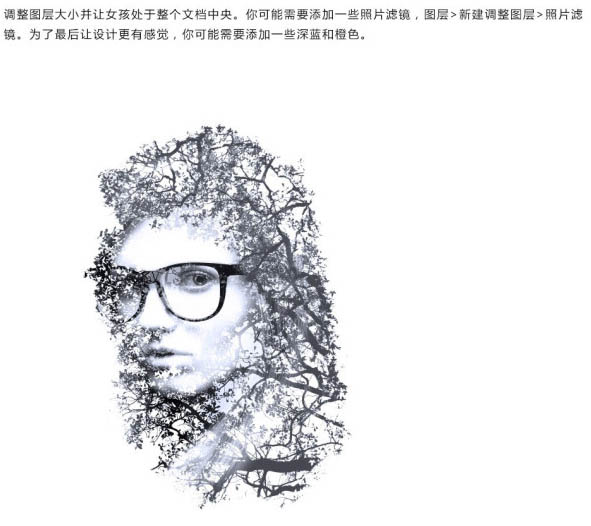
最終的效果圖:

首發地址: PS教程之制作人物與樹木的雙重曝光效果_絲路教程網
想象不止于此,同學快大開腦洞制作更新奇的效果吧。

網友評論